Sudo komanda je skraćenica za „superuser do“ i jedna je od najvažnijih komandi u Unix i Linux operativnim sistemima.
Sudo vam dozvoljava da pokrenete programe sa bezbednosnim kredencijalima drugog korisnika – najčešće superkorisnika ili administratora – bez potrebe da dobijate administrativna prava za celokupan sistem.
Ovo je posebno korisno za administrativne taskove koji zahtevaju više privilegije jer ne morate da se iznova logujete i odjavljujete kao administrator ili root korisnik.
Najvažnije od svega, ova komanda je sada dostupna i u Windowsu.
Korišćenjem sudo komande povećava celokupnu bezbednost sistema jer smanjuje potrebu za logovanje sa kompletnim administratorskim pravima, ali i beleži sve komanda koje se koriste.
Sudo dopunjuje RunAs
Microsoft je prepoznao prednosti koje sudo donosi i sada ovu komandu integriše u Windows 11 sistem sa 24H2 apdejtom, ali još nije poznato da li će i Windows Server 2022/2025 dobiti isto.
Ukoliko ste na administrator nalogu, već imate sva potrebna prava i sudo vam nije od koristi, a tu je i RunAs komanda.
Međutim, RunAs često može biti naporan i manje efikasan od sudo komande.
Komanda RunAs se koristi u formatu runas /user program, gde se mora uneti lozinka navedenog korisnika. Primera radi, runas /user cmd pokreće Command Prompt sa administratorskim pravima.
RunAs omogućava vama (Korisnik A) da pokrenete program u korisničkom kontekstu Korisnika B. Drugim rečima, Korisnik A može pokrenuti aplikaciju kao da je Korisnik B, i ta aplikacija zatim radi potpuno u kontekstu Korisnika B, NE u kontekstu Korisnika A sa povišenim pravima.
Poređenja radi, komanda sudo nudi sličnu funkcionalnost, ali sa nekim razlikama u primeni i administraciji. Za sada, nije moguće sa sudo pokrenuti program kao da ste neko drugi; sudo vam omogućava da izvršavate komande kao superuser/administrator/root. (Međutim, Microsoft planira da doda ovu funkcionalnost.)
Dok RunAs omogućava privremeno povećanje prava za specifičan program ili skriptu, sudo pruža sveobuhvatniju i fleksibilniju kontrolu nad pravima i logovanjem. Komanda sudo takođe podržava delegiranje specifičnih komandi bez punih administratorskih prava, omogućavajući finiju kontrolu nad administracijom sistema.
Aktivirajte sudo u Windowsu 11 (verzija 24H2)
Sudo nije automatski omogućen na svim sistemima, što će se u budućnosti možda promeniti. Iako je Sudo za Windows unapred instaliran počevši od verzije Windows 24H2, morate sami da ga aktivirate.
Kada unesete komandu sudo na komandnoj liniji, u terminalu, ili u PowerShell-u, Windows 11 verzija 24H2 kaže da komanda prvo mora biti aktivirana:
U podešavanjima za Windows 11, odgovarajuća opcija se može pronaći pod System > For Developers. Pre konačne aktivacije, morate dati potvrditu putem User Account Control poruke.
Takođe možete aktivirati Sudo za Windows koristeći samu komandu sudo, gde su vam dostupne različite opcije:
- U novom prozoru (forceNewWindow)
- U istom prozoru (normal)
- Onemogući unos (disableInput)
- Deaktiviraj sudo (disable)
- Omogući sudo (enable)
Kada pokrećete sudo, već možete odrediti konfiguraciju u kojoj želite koristiti alat, na primer sa:
- sudo config --enable forceNewWindow (obratite pažnju na dve crtice)
Opcija forceNewWindow je korisna jer vam omogućava brzo prepoznavanje kada komanda sa sudo radi sa povišenim pravima.
Kako bi sudo bio omogućen, potrebno je izvršiti aktivaciju jednom sa administratorskim pravima u Windowsu i potvrditi Kontrolu korisničkog naloga.

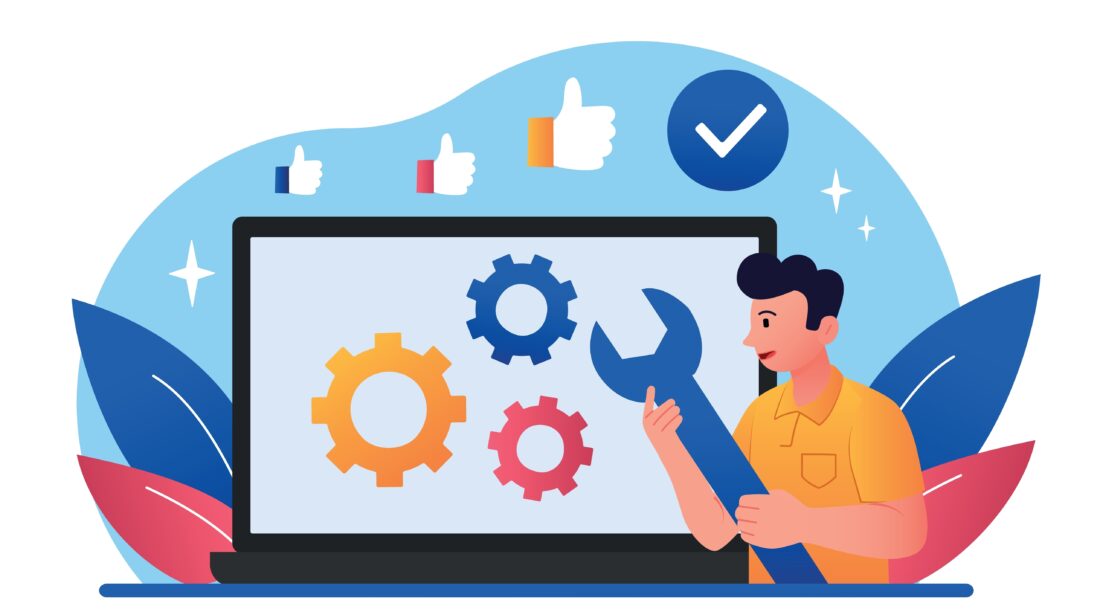


2 komentara